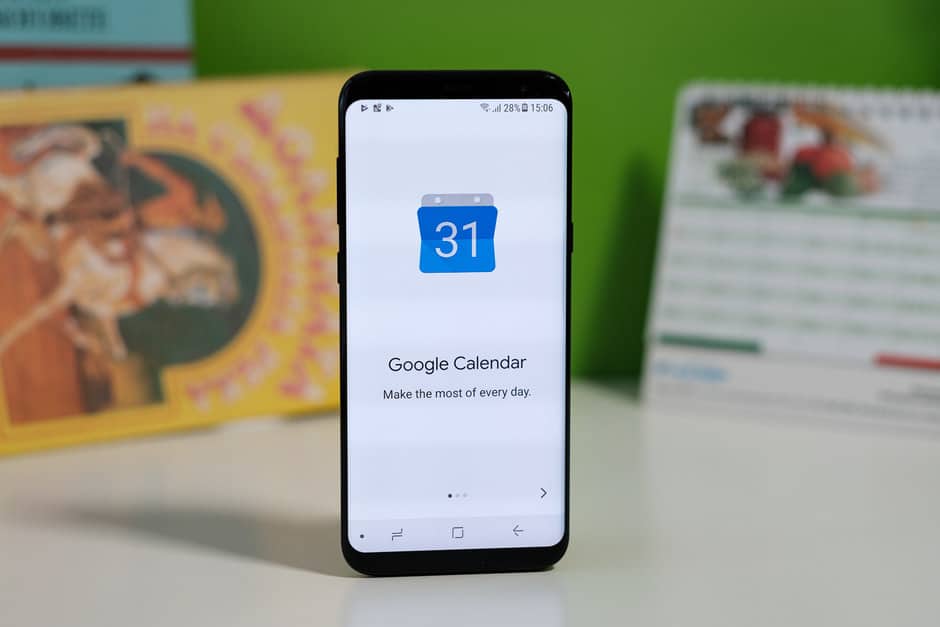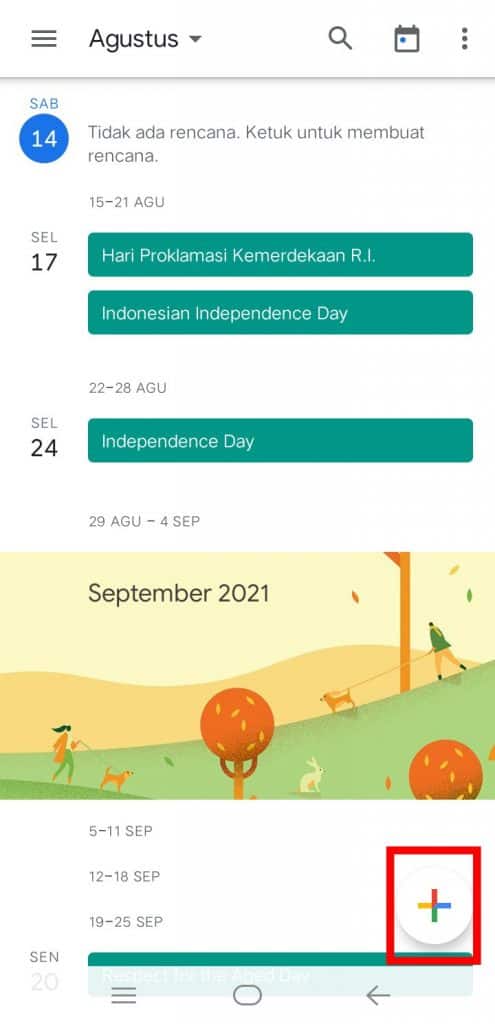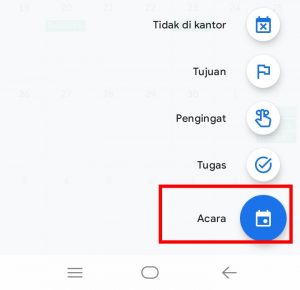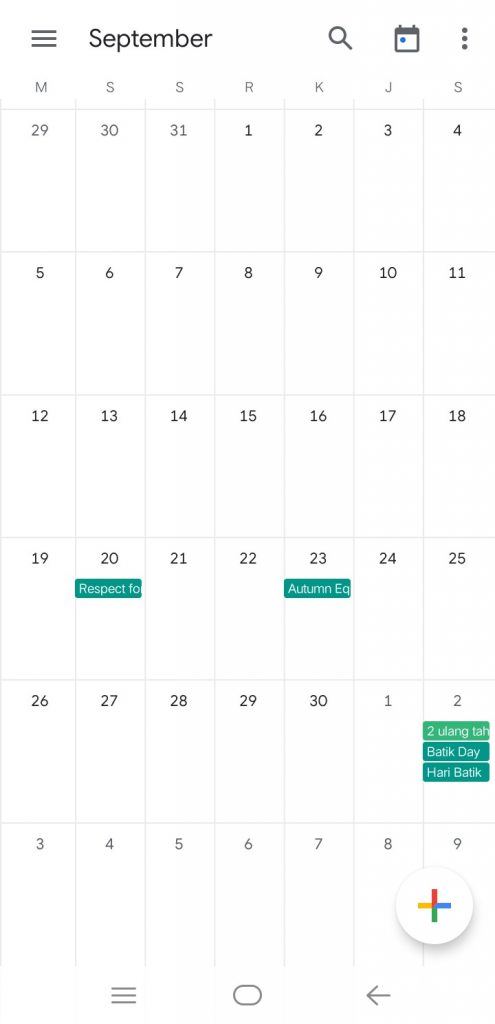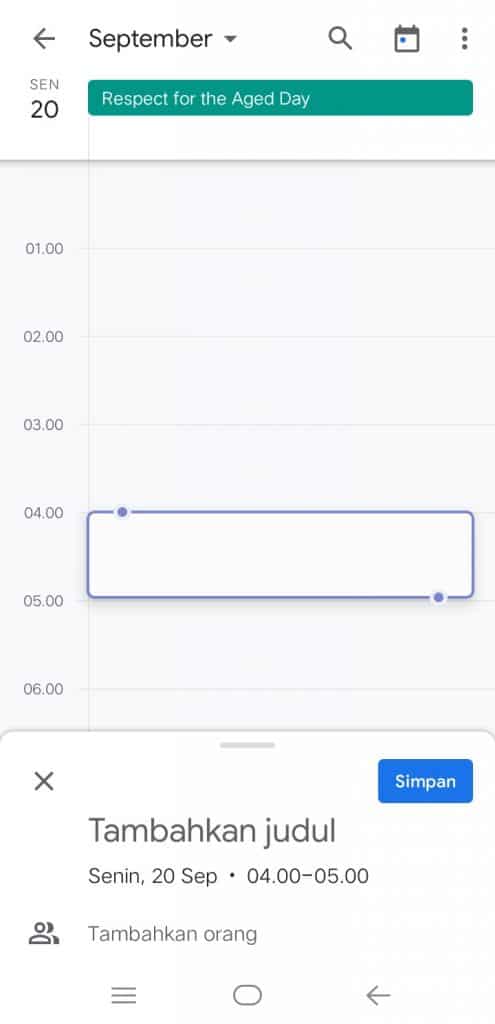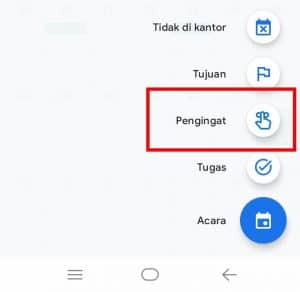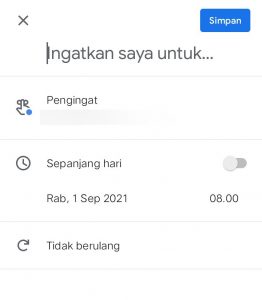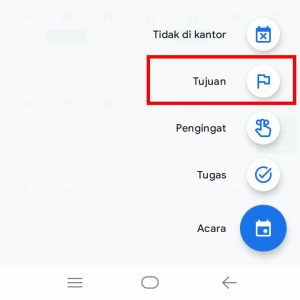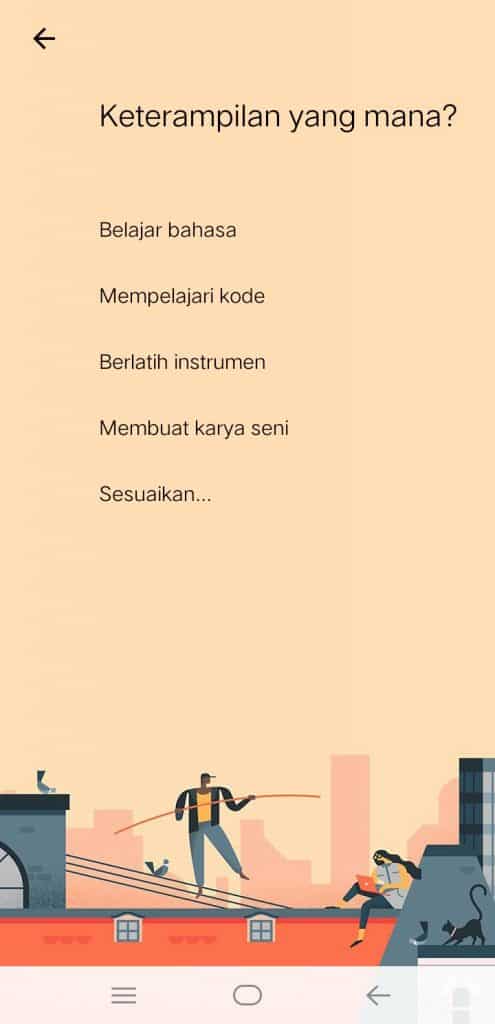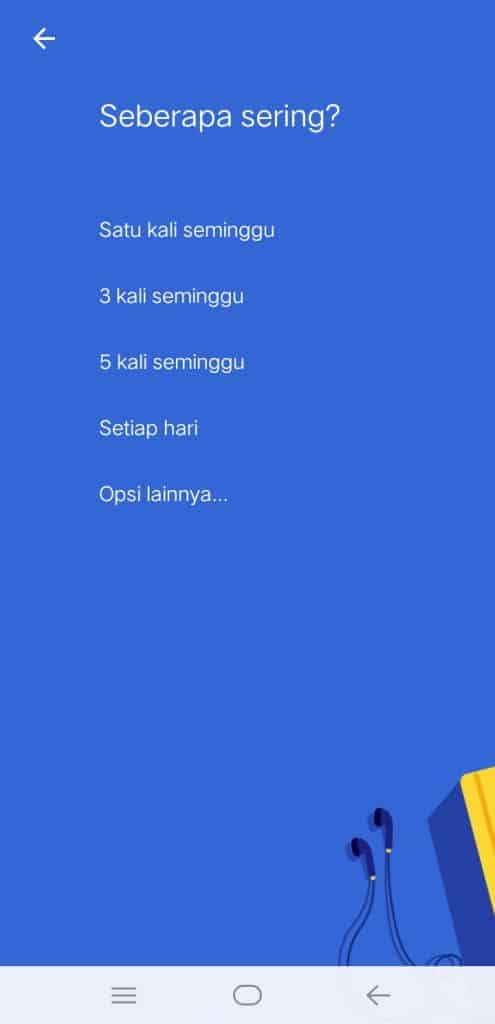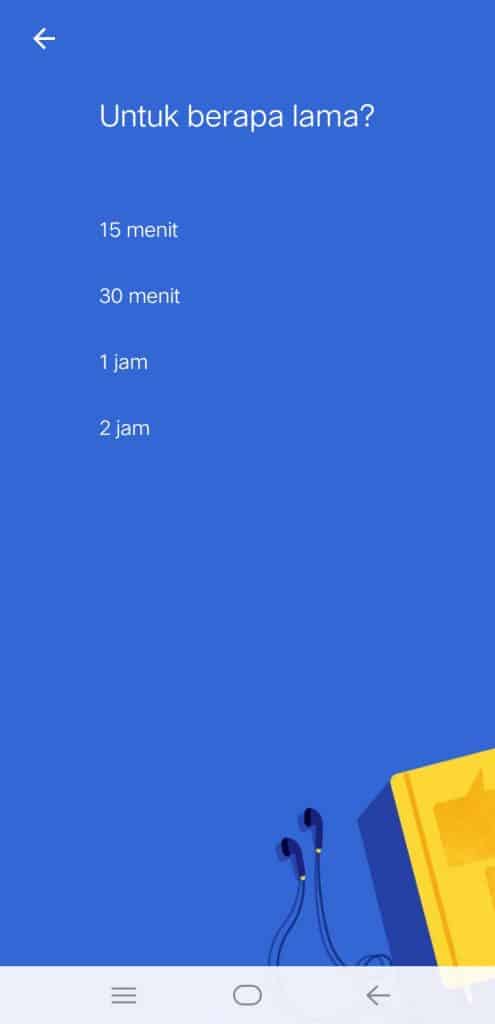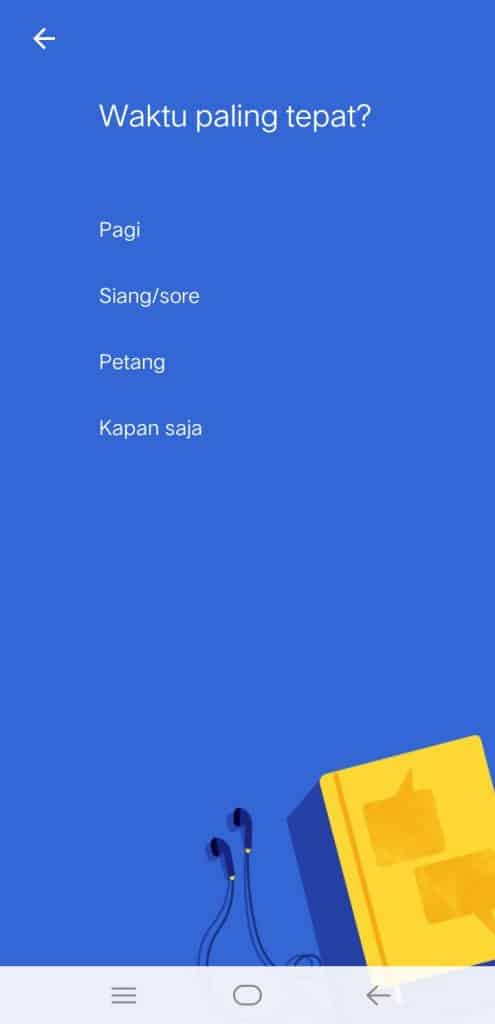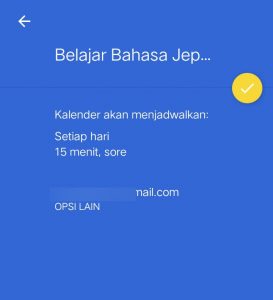Cara Menggunakan Google Kalender di Android
Google Kalender adalah alat yang bagus untuk mencatat janji, acara, hari ulang tahun, dll. Aplikasi ini gratis dan dapat diakses melalui komputer, smartphone, dan tablet. Jika Anda penasaran bagaimana cara menggunakannya, bacalah tutorial cara menggunakan Google Kalender di Android berikut ini.
Dasar-Dasar Google Kalender
Anda memerlukan akun Google untuk mengakses Google Kalender, dan jika Anda menggunakan ponsel Android pastinya Anda sudah memiliki akun Google. Untuk mendapatkan aplikasi, unduh Google Kalender di Google Play Store.
Acara Gmail
Salah satu fitur terbaik Google Kalender adalah menampilkan acara dari Gmail secara otomatis di kalender. Misalnya, ketika Anda mendapatkan email konfirmasi setelah membooking hotel atau penerbangan, jadwal tersebut akan langsung ditambahkan ke Google Kalender. Anda bisa mematikan fitur ini kapan saja Anda ingin. Notifikasi juga diaktifkan secara bawaan dan dapat dimatikan dengan mudah.
Cara Menggunakan Google Kalender di Android
Membuat Acara
Untuk menambahkan acara ke Google Kalender, ada 2 cara.
Pertama:
- Ketuk ikon + di pojok kanan bawah.
- Tambahkan judul dan deskripsi acara, serta waktu acara dimulai dan selesai. Anda juga bisa menambahkan orang dari kontak Google Anda, menambahkan lokasi, dll. Setelah selesai, ketuk Simpan. Acara akan ditambahkan ke Google Kalender.
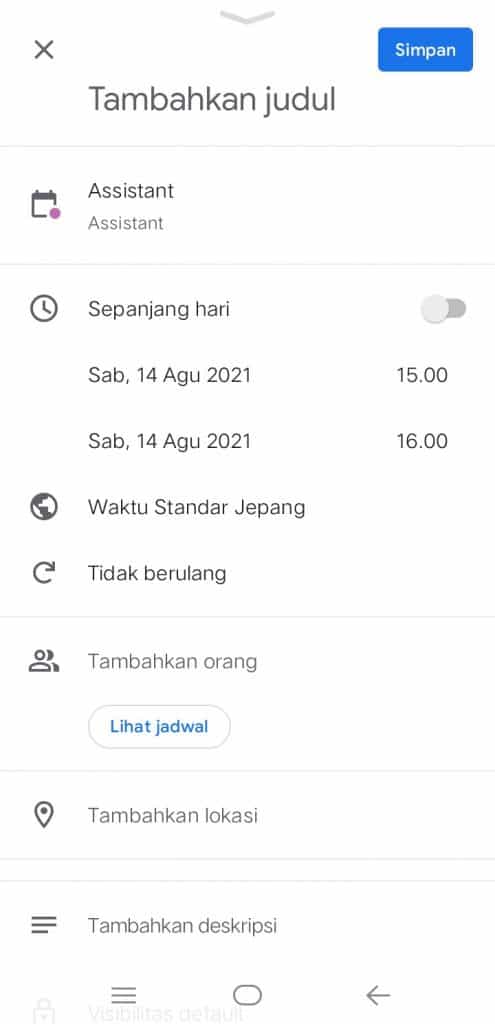
Kedua:
- Ketuk tanggal di kalender di mana Anda ingin menambahkan acara.
- Ketuk kotak waktu di mana acara akan berlangsung.
- Tambahkan judul dan deskripsi acara, serta waktu acara dimulai dan selesai. Anda juga bisa menambahkan orang dari kontak Google Anda, menambahkan lokasi, dll. Setelah selesai, ketuk Simpan. Acara akan ditambahkan ke Google Kalender.
Membuat Pengingat
Membuat pengingat sama dengan membuat acara, namun hanya ada satu cara untuk melakukannya. Anda hanya perlu menambahkan sedikit detail, karena pengingat hanya berfungsi untuk mengingatkan Anda akan hal-hal kecil seperti membeli susu, membayar tagihan, menelepon keluarga, atau aktivitas sehari-hari lainnya. Cara membuatnya:
- Ketuk ikon + di pojok kanan bawah.
- Ketuk Pengingat.
- Atur pengingat sesuai kebutuhan Anda, kemudian ketuk Simpan.
Membuat Tujuan
Tujuan hanya bisa dibuat di aplikasi Android, dan berfungsi untuk mengingatkan Anda akan tujuan tertentu seperti mencapai berat badan ideal, banyak bersosialisasi, bermeditasi dengan teratur, dll. Simak juga aplikasi Android terbaik untuk membantu Anda mencapai resolusi tahun baru. Cara membuat tujuan di Google Kalender:
- Ketuk ikon + di pojok kanan bawah.
- Pilih jenis target Anda dari kategori yang tersedia: Olahraga, Membangun Keterampilan, Teman & keluarga, Waktu untuk diri sendiri, dan Mengatur hidup saya.
- Setelah memilih kategori, Anda bisa memilih target yang tersedia atau membuatnya sendiri dengan mengetuk Sesuaikan…
- Pilih seberapa sering Anda ingin meluangkan waktu untuk mencapai target.
- Pilih berapa lama Anda ingin meluangkan waktu untuk mencapai target.
- Pilih waktu paling tepat dalam sehari untuk melakukannya.
- Jika sudah, ketuk ikon centang.
Itulah beberapa tutorial cara menggunakan Google Kalender di Android. Anda mungkin juga akan tertarik dengan aplikasi pengingat terbaik untuk Android yang wajib Anda gunakan.

Google Kalender
Kelola hari-hari Anda dengan bantuan aplikasi kalender penuh fitur dari Google ini. Memungkinkan Anda menjadwalkan berbagai acara, tujuan, pengingat, dll. Disinkronisasi secara otomatis, jadi Anda bisa mengaksesnya baik dari ponsel, komputer, maupun tablet. Bisa juga membagikan acara dengan orang lain dengan mudah. Lihat juga aplikasi pengelola waktu & produktivitas terbaik untuk Android.